Achiziționarea unui computer nou este o bucurie imensă pentru mulți membri ai familiei. Dar nu este suficient să cumpărați un computer și să-l instalați corect, este important să configurați un PC pentru o utilizare ulterioară confortabilă și sigură. Trebuie să începeți procesul de configurare a unui computer nou achiziționat odată cu instalarea sistemului de operare. Deja în această etapă, este recomandat să efectuați o serie de operații simple, dar nu mai puțin importante. Este vorba despre configurarea unui hard disk pentru utilizare ulterioară.

Este necesar
- Disc de instalare Windows
- Sistem avansat de ingrijire
Instrucțiuni
Pasul 1
La instalarea sistemului de operare, se recomandă împărțirea hard diskului în partiții. În cazul Windows Seven, acest lucru se poate face folosind instrumente standard. Când se deschide fereastra de selectare a discurilor pentru instalarea sistemului de operare, ștergeți partițiile existente făcând clic pe butonul „șterge”. După aceea, creați cel puțin două partiții noi. Una dintre ele este pentru instalarea sistemului de operare. Ar trebui să aibă o dimensiune de aproximativ 50 GB. Dimensiunea și sistemul de fișiere ale partițiilor rămase pot fi orice. Nu creați secțiuni prea mici decât dacă aveți un scop specific.
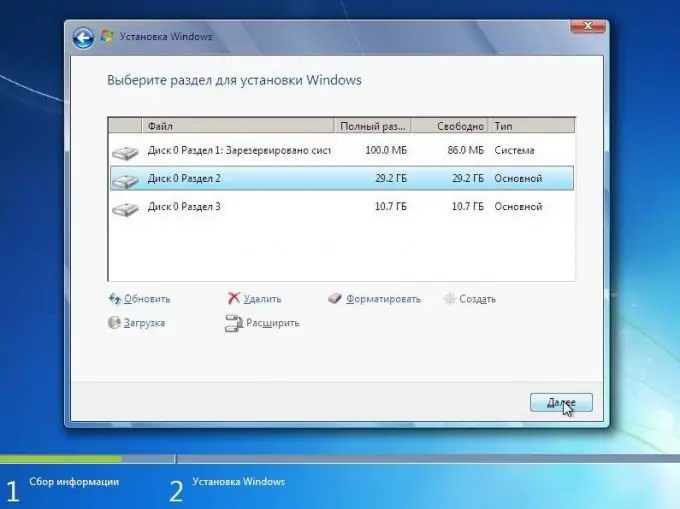
Pasul 2
După instalarea sistemului de operare, trebuie să-l optimizați. Deschideți proprietățile unității locale care conține sistemul de operare. În partea de jos a filei „General”, găsiți elementul „Permite indexarea conținutului fișierului …” și dezactivați-l. Repetați această operațiune pentru toate celelalte partiții de pe hard disk.
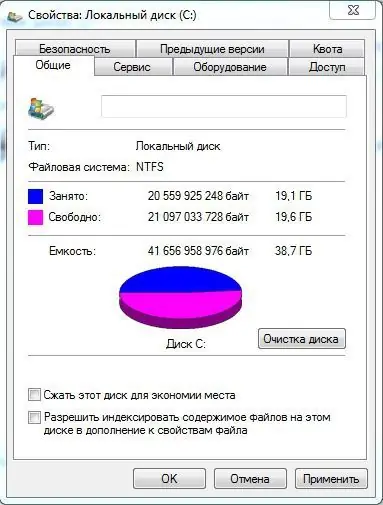
Pasul 3
Aveți grijă de designul desktopului. Alegeți tema și screensaverul preferat. Personalizați dimensiunea comenzilor rapide și a Barei de instrumente pentru acces rapid. Puteți utiliza diverse aplicații pentru a crea zone suplimentare de acces rapid pentru fișiere. Amintiți-vă că nu este recomandabil să utilizați un număr mare de efecte vizuale pentru desktop dacă performanța computerului dvs. nu este foarte mare.
Pasul 4
Instalați programul Advanced System Care. Acest lucru este necesar pentru configurarea și optimizarea rapidă a sistemului. Rulați programul și selectați „Curățați Windows”. Activați toate cele patru elemente și faceți clic pe „Scanare”. Faceți clic pe „Reparați” pentru a remedia problemele găsite.

Pasul 5
Accesați fila Diagnosticare sistem și repetați pașii din pasul anterior. Porniți acest program cel puțin o dată pe lună. Acest lucru va menține sistemul în stare bună de funcționare. Nu dezactivați funcția de scanare automată a sistemului.






